Změna formátu papíru v zásobníku 2 - 4
Tato část popisuje, jak změnit formát papíru v zásobnících 2 ![]() 4.
4.
Nastavení zásobníku papíru je změněno stejným způsobem pro každý zásobník papíru.
V následující ukázce se mění nastavení formátu papíru pro zásobník 2.
![]()
Budete-li zásobník papíru zasouvat zpět na místo příliš velkou silou, boční vymezovače mohou vyklouznout z určené polohy.
Ověřte, že okraje papíru na pravé straně jsou srovnané.
Posouvejte boční vymezovače, dokud nebudou zarovnány s rozměrem papíru, pak je znovu uzamkněte.
Po nastavení polohy bočních a zadních vymezovačů lze do zásobníků 2 ![]() 4 vkládat papír různých formátů.
4 vkládat papír různých formátů.
![]() Přesvědčte se, že zásobník papíru není používán a opatrně jej vytahujte ven, dokud se nezastaví.
Přesvědčte se, že zásobník papíru není používán a opatrně jej vytahujte ven, dokud se nezastaví.
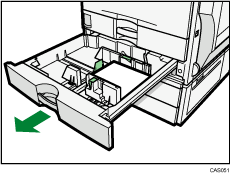
![]() Vyjměte vložený papír.
Vyjměte vložený papír.
![]() Uvolněte zámek na bočních vymezovačích.
Uvolněte zámek na bočních vymezovačích.
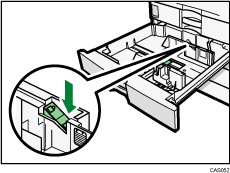
![]() Zatímco tisknete uvolňovací páčku, posuňte boční vymezovače ven.
Zatímco tisknete uvolňovací páčku, posuňte boční vymezovače ven.
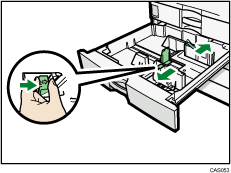
![]() Vysuňte koncový vymezovač směrem ven.
Vysuňte koncový vymezovač směrem ven.
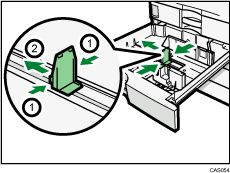
Stlačte uvolňovací páčky zadního vymezovače.
Vysuňte koncový vymezovač směrem ven.
![]() Srovnejte papír a umístěte jej stranou pro tisk směrem vzhůru.
Srovnejte papír a umístěte jej stranou pro tisk směrem vzhůru.
Nedoplňujte papír přes limitní značku.
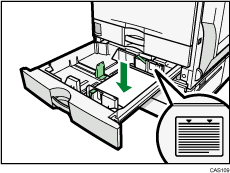
![]() Opatrně zarovnejte zadní a boční vymezovače s právě vloženým papírem.
Opatrně zarovnejte zadní a boční vymezovače s právě vloženým papírem.
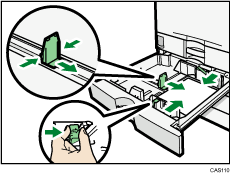
![]() Boční vymezovače opět uzamkněte.
Boční vymezovače opět uzamkněte.
![]() Opatrně zatlačte zásobník papíru až nadoraz.
Opatrně zatlačte zásobník papíru až nadoraz.
![]() Zkontrolujte formát papíru na displeji.
Zkontrolujte formát papíru na displeji.
![]()
Obálky můžete vložit do zásobníků 2
 4. Nezapomeňte otevřít jejich chlopně a otočit je ve směru
4. Nezapomeňte otevřít jejich chlopně a otočit je ve směru  .
.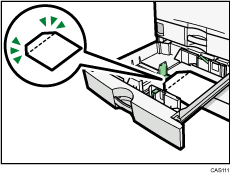
Podrobnosti a doporučení týkající se obálek viz "Obálky".
Pokud vložíte papír formátu, který neumí zařízení vybírat automaticky, zadejte formát papíru pomocí ovládacího panelu. Podrobnosti viz "Změna na formát, který není automaticky detekován".

